メールボックスにあるメールを削除したい
|
|
|
| 不要なメールをメールボックスから削除される場合は、以下の方法をご確認ください。 メールボックスの使用容量の確認方法も併せてご確認ください。 |
|
| <メールソフトから不要メールを削除する方法> | |
| メールソフトから、不要メールを削除する方法は、こちらをご確認ください。 削除後は、復元することができませんので、十分に確認を行ってから削除を実行してください。 こちらの方法は、メールソフトからメールボックスへアクセスする機能があるメールソフトのみ可能です。 ※Becky! Internet Mail Ver.2を例にご案内いたします。 |
|
| <MyMail(Cloud Mail)から不要メールを削除する方法> | |
| MyMail(Cloud Mail)から、不要メールを削除する方法は、こちらをご確認ください。 削除後は、復元することができませんので、十分に確認を行ってから削除を実行してください。 |
|
| <MyMail(Legacy Mail)から不要メールを削除する方法> | |
| MyMailでの削除は、表示ページ毎の操作となり、一括削除は出来ません。 MyMail(Legacy Mail)から、不要メールを削除する方法は、こちらをご確認ください。 削除後は、復元することができませんので、十分に確認を行ってから削除を実行してください。 |
|
| <メールボックスに保存されているメールの使用容量の確認方法> | |
| メールソフトで「メールをサーバーに残す」設定にしている場合や、長期間、メールを受信されない場合、 メールボックスに保存されるメールのデーター量が、メールボックスの最大容量に達し、 メールの受信が出来なくなります。 こちらの方法にて定期的にメールボックスの使用容量をご確認ください。 |
|
|
|
|
| <メールソフトから不要メールを削除する方法> | |
|
|
| 下図のアイコン(赤枠)をクリック、もしくは、「メニュー」から「メール」をクリックし、 「リモートメールボックス」をクリックします。 |
|
 |
|
 |
|
|
|
| 該当メールを選択したうえで、右クリックして、「メールを削除」をクリックします。 | |
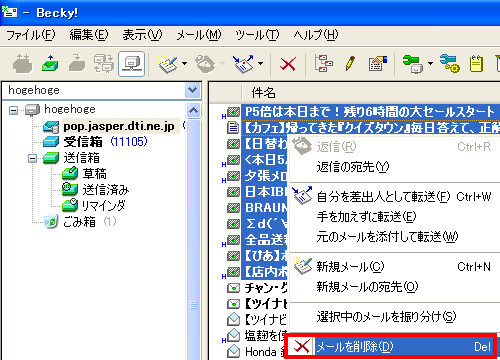 |
|
| 「メールを削除」をクリックすると、選択されたメールに×マークが表示されます。 | |
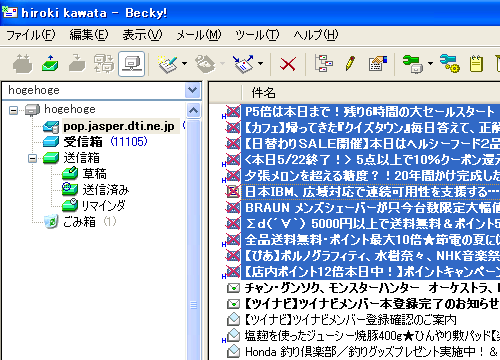 |
|
 |
|
|
|
| 削除マークがつきましたら、「メニュー」から「メール」をクリックします。 「リモートメールボックス」をクリックすると選択したメールが削除されます。 削除後は、復元することができませんので、十分に確認を行ってから削除を実行してください。 |
|
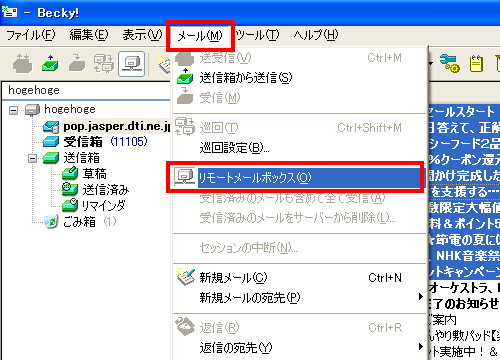 |
|
| 以上で、メールソフトからの不要メール削除操作は完了です。 | |
|
|
<MyMail(Cloud Mail)から不要メールを削除する方法>
| 1.MyMailにログインします |
MyMailのログインフォームはこちらです。
メールアドレスとメールパスワードを入力し、「ログイン」ボタンをクリックします。
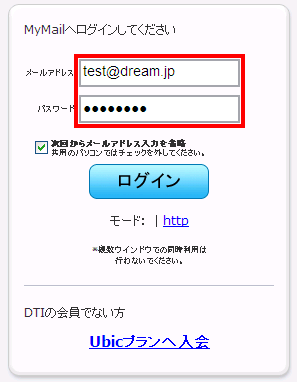

| 2.削除するメールを選択します。 |
メールの選択方法は、以下の方法があります。
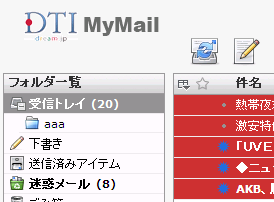
![]()

| 3.選択したメールを「ごみ箱」に移動します。 |
「ごみ箱に移動」アイコン(赤枠)をクリックします。(この時点では、メールボックスからの削除ではなく、「ごみ箱」に移動となります)
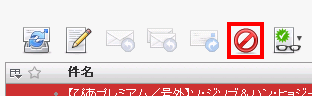

| 4.「ごみ箱」に移動したメールを確認します |
左側にあるメニューから「ごみ箱」をクリックして、移動したメールを確認してください。
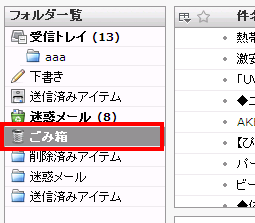

| 5.メールボックス上から不要メールを削除します |
「ゴミ箱」にある不要メールを選択して、削除ボタン(赤枠)をクリックします。
本操作で、メールボックス上から削除されます。
削除後は、復元することができませんので、十分に確認を行ってから削除を実行してください。
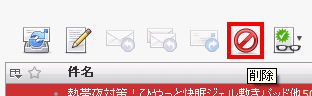
「ごみ箱」から削除されれば、不要メールの削除操作は、完了です。
<MyMail(Legacy Mail)から不要メールを削除する方法>
| 1.MyMailにログインします |
MyMailのログインフォームはこちらです。
メールアドレスとメールパスワードを入力し、「ログイン」ボタンをクリックします。
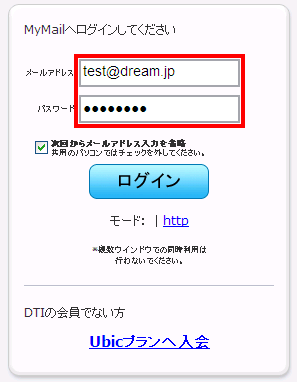

| 2.削除するメールを選択します。 |
削除するメールを選択して、画面右上にある削除ボタン(×マーク)をクリックします。
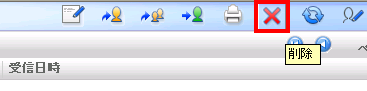

| 3.削除操作の確認をします。 |
「OK」ボタンをクリックすると選択したメールが削除されます。
削除後は、復元することができませんので、十分に確認を行ってから削除を実行してください。

以上で、不要メールの削除操作は完了です。



